Als je met inventariseerbare recepten werkt, is het belangrijk dat je de pakketten voor deze recepten juist instelt. Om het leven gemakkelijker te maken is er een bulk import voor deze pakketten, leer er alles over in dit artikel.
Voor inventariseerbare recepten moet je ook pakketten aanmaken. Om meer te leren over inventariseerbare recepten, zie dit ondersteuningsartikel.
Als in dit artikel over pakketten gesproken wordt, gaat het altijd over het pakket dat gemaakt wordt voor een inventariseerbaar recept, nooit over een ingrediëntpakket. Bijvoorbeeld een pot saus die je maakt en in voorraad houdt. Het kan ook gaan over pakketten die in een centrale keuken gemaakt worden en aan andere verkooppunten verkocht worden.
Als je in dit bestand pakketinformatie aan een recept toevoegt, en het recept is nog niet als invetariseerbaar ingesteld, wordt het na de import automatisch als invetariseerbaar ingesteld.
Om receptpakketten toe te voegen of te veranderen volg je deze stappen:
- Ga naar de receptenlijst door op "Product">"Recepten" te klikken.
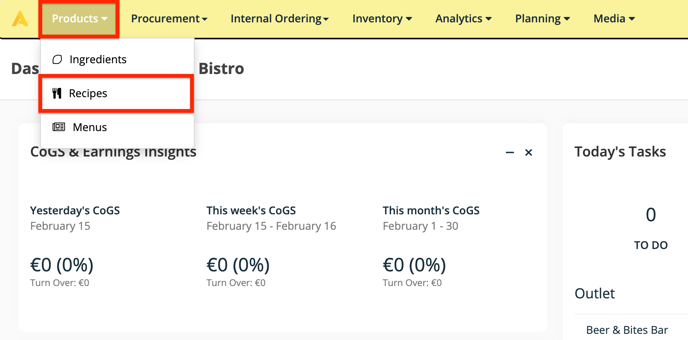
- We raden aan de export te doen voor een selectie van recepten. Als je geen recepten kunt selecteren, lees dan dit artikel.
- Om de lijst met pakketten te exporteren: Selecteer de ingrediënten waarvoor je de pakketten wilt toevoegen of veranderen. En klik op "Export">"Selected Recipe's Packages". Als er 50 of minder recepten in het bestand staan, wordt het bestand direct gedownload, anders wordt het naar de export afdeling in Apicbase gedownload.
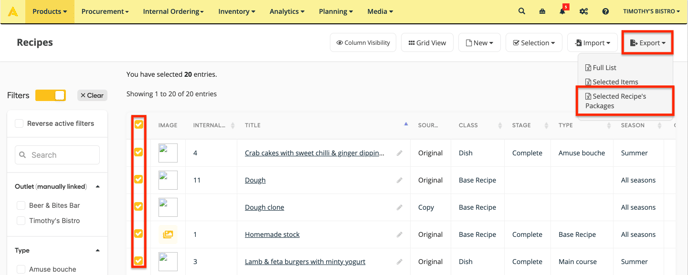
- Om de lijst met pakketten te bewerken: Als je het bestand opent, zie je dat het erg lijkt op het ingrediënten pakket bestand. Als je je geheugen over dit bestand wilt opfrissen, lees dan dit artikel.
- Het verschil met dit bestand is:
- De kolom "is stuk" is veranderd in "is portie". Dit betekent dat je een bepaald pakket als één portie kunt instellen. Wil je een pakket met meerdere porties, dan kun je de korte notatie gebruiken zoals bij het ingrediënt pakket bestand. Wil je meer lezen over het verschil tussen "is stuk" en "is portie", kijk dan in dit artikel.
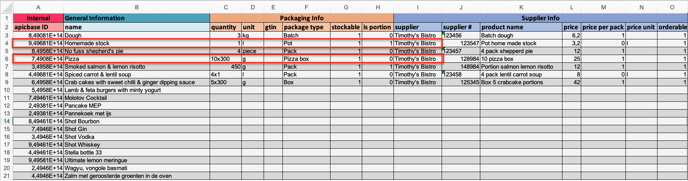
- In regel 4 krijg je een pakket van 1 liter bouillon, dit heeft een "1" ingesteld in de kolom "Is portie". Dit betekent dat dit pakket gelijk is aan 1 portie.
- In regel 6 krijg je een pakket voor de pizza. De notatie is 10x300g. Dit betekent dat een pakket van 300g gemaakt wordt en als portie ingesteld wordt. Dit wordt één pizza. Vervolgens komt er ook een pakket voor de 10 pizza's van 300g.
- De leveranciersinfo (kolom I tot en met O) kun je invullen als je met een centrale leverancierskeuken werkt, maar als dat niet het geval is, kun je ze leeg laten.
- De kolom "is stuk" is veranderd in "is portie". Dit betekent dat je een bepaald pakket als één portie kunt instellen. Wil je een pakket met meerdere porties, dan kun je de korte notatie gebruiken zoals bij het ingrediënt pakket bestand. Wil je meer lezen over het verschil tussen "is stuk" en "is portie", kijk dan in dit artikel.
- Om de lijst met pakketten te uploaden:
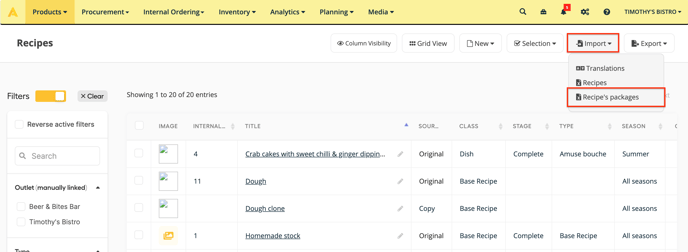
Klik op de knop "Import" en kies "Recept pakketten". Hier vind je het 3 stappen upload venster zoals je dat kent van de andere import bestanden. Je kunt een leeg sjabloon downloaden of een sjabloon met al je recepten erin in "Stap 1". We raden aan de selectie te gebruiken omdat in de meeste gebruiksgevallen niet alle recepten voorradig zijn. - Sleep of selecteer het ingevulde Package bestand in "Stap 2".
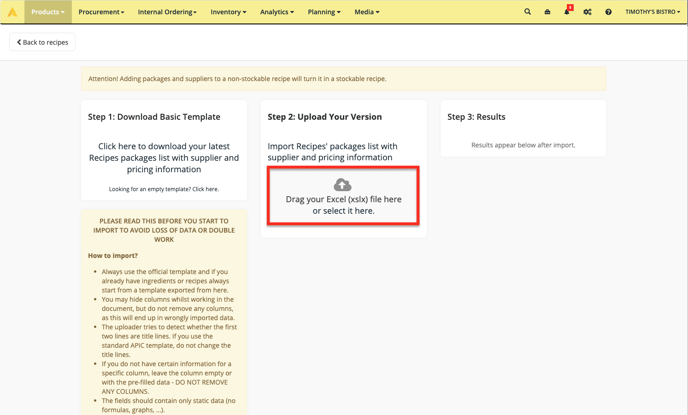
- In "Stap 3" zie je de resultaten.
- Je krijgt een popup om naar de import pagina te gaan. Dit werkt ongeveer hetzelfde als met de ingrediëntpakketten, lees dit artikel om er meer over te leren.
- Het verschil met dit bestand is:
- De pakketten die je geüpload hebt zijn nu aan je recepten toegevoegd of veranderd.
Als je een lege regel in het bestand invult, wordt een nieuw pakket aangemaakt.
Wanneer je ingevulde waarden in een bestaande regel verandert moet je je ervan bewust zijn dat:
Het veranderen van deze waarden in een ingevulde regel creëert een nieuw pakket:
- Hoeveelheid
- Eenheid
- GTIN
- Soort pakket
- Inventariseerbaar
- Is portie
- Leverancier
- Leverancier #
- Product naam
- Prijs
- Prijs per pakket
- Prijs per eenheid
- Bestelbaar
